المحتوى:
الطريقة 1: فحص العلبة والجسم
أكثر الطرق فعالية لحل المشكلة المطروحة هي دراسة العلبة (إذا كانت محفوظة) وجسم بطاقة الرسوميات. يتم ذكر الطراز المحدد للجهاز على الجانبين الأمامي والخلفي للعبوة بحروف كبيرة وواضحة.

إذا لم يتم الاحتفاظ بالعلبة، يجب فصل GPU عن الكمبيوتر وفحصه بعناية - يجب أن يكون هناك ملصق مع رمز شريطي واسم المنتج على أحد جوانب نظام التبريد أو على الجزء الخلفي من اللوحة الرئيسية.
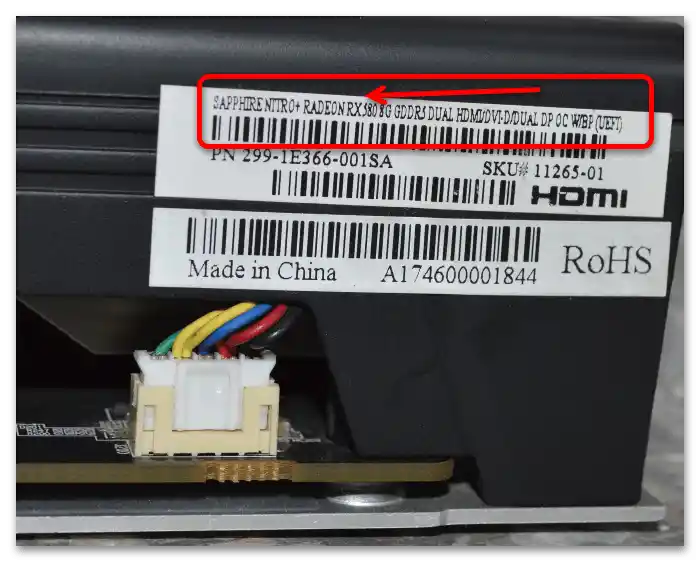
ستساعد الملصقات المماثلة أصحاب أجهزة الكمبيوتر المحمولة، ولكن على جسم الجهاز نفسه - حيث يقوم العديد من الشركات المصنعة (لكن للأسف ليس جميعها) بوضع المعلومات التي تهمنا عليها.
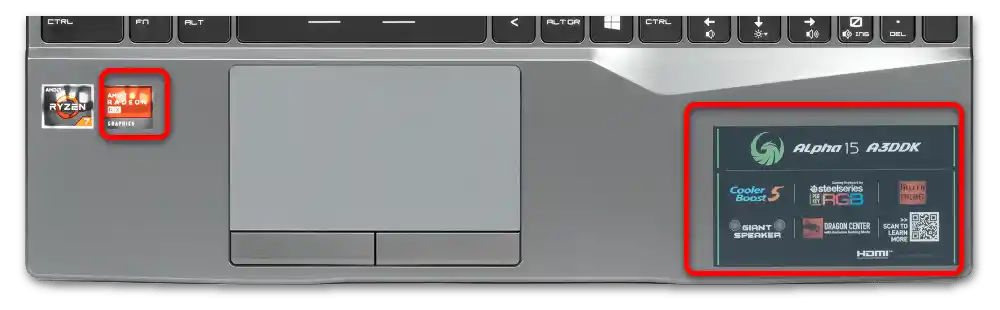
الطريقة 2: معرف الأجهزة
في الحالات التي لم يتم فيها الاحتفاظ بالعبوة والملصق، يمكن أن تساعد أدوات نظام التشغيل، وهي "مدير الأجهزة"، حيث يمكن الحصول على معرف الأجهزة لبطاقة الرسوميات.
- اضغط على مجموعة المفاتيح Win+R، ثم في النافذة التي تظهر، اكتب الأمر
devmgmt.mscواضغط على "موافق". - قم بتوسيع فئة "بطاقات الفيديو" - يجب أن تكون هناك موضع بطاقة الرسوميات الخاصة بك. إذا لم يتم تثبيت برامج التشغيل لها، فسيتم الإشارة إلى الجهاز كـ "محول Microsoft الأساسي". انقر عليه بزر الماوس الأيمن واختر الخيار "خصائص".
- هنا استخدم قسم "المعلومات"، حيث قم بتوسيع القائمة المنسدلة "الخاصية" واختر الخيار "معرف الأجهزة".
- يرجى ملاحظة السطر السفلي - هذه هي البيانات التي نحتاجها.انقر بزر الماوس الأيمن على السجل واختر "نسخ".
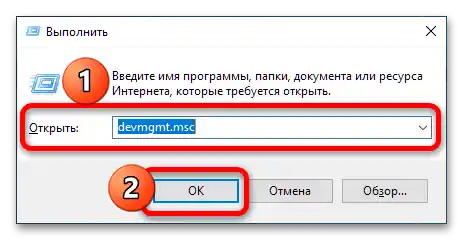
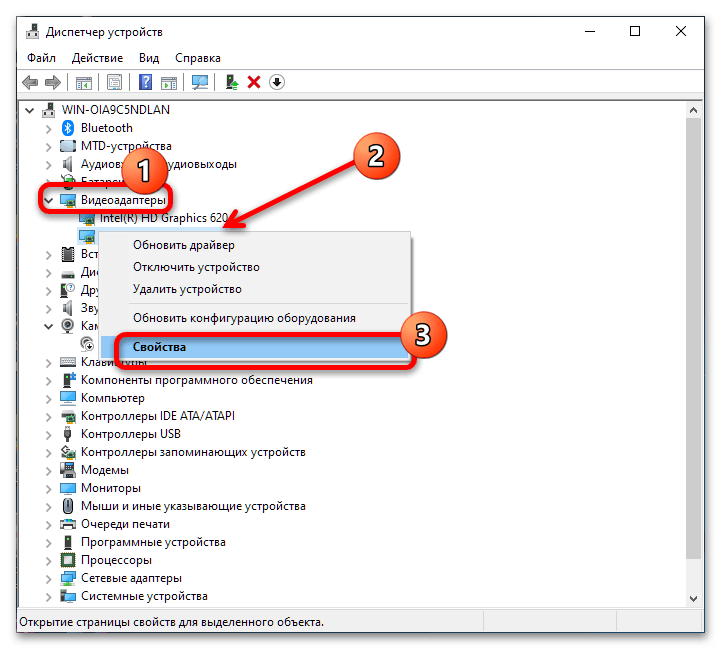
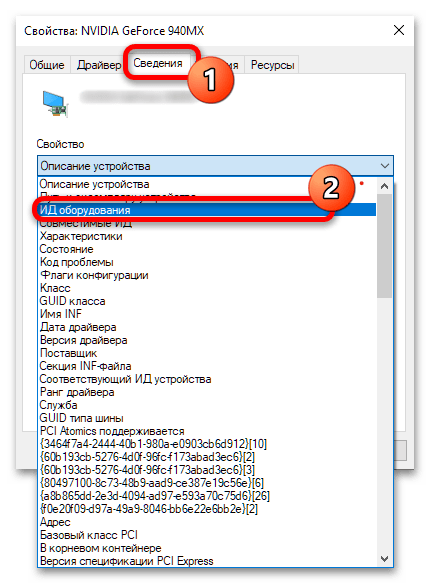
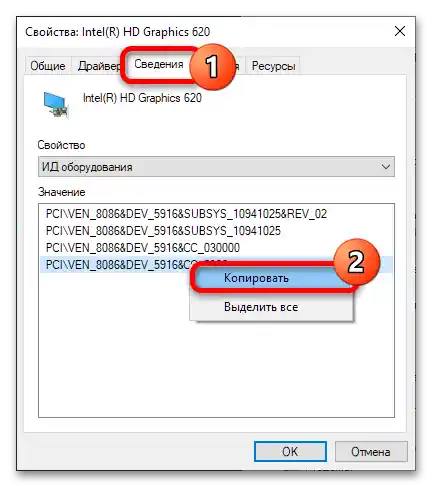
تشمل الخطوات التالية استخدام موارد بحث خاصة مثل DevID.info، وتنزيل وتثبيت برامج التشغيل – يمكن الاطلاع على جميع مراحل الإجراء بمزيد من التفصيل في الدليل التالي.
لمزيد من المعلومات: البحث عن برامج التشغيل حسب معرف الجهاز

الطريقة 3: أدوات إدارة بطاقة الرسوميات
يمكنك عرض معلومات عن شريحة الرسوميات بسرعة من خلال البرامج المخصصة لإدارتها.
الخيار 1: إعدادات Radeon
البرنامج المتاح في وقت كتابة المقال هو برنامج يسمى إعدادات Radeon، حيث يمكن الحصول على البيانات المطلوبة كما يلي:
- انقر بزر الماوس الأيمن على مكان فارغ في "سطح المكتب" واختر خيار "إعدادات Radeon".
- في النافذة الرئيسية للبرنامج، انقر على أيقونة الترس للإعدادات.
- هنا، استخدم خيار "النظام" – في قسم "الأجهزة"، انتبه إلى خيار "GPU"، حيث سيتم ذكر السلسلة ورقم الطراز.
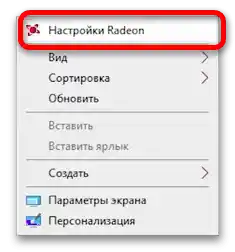
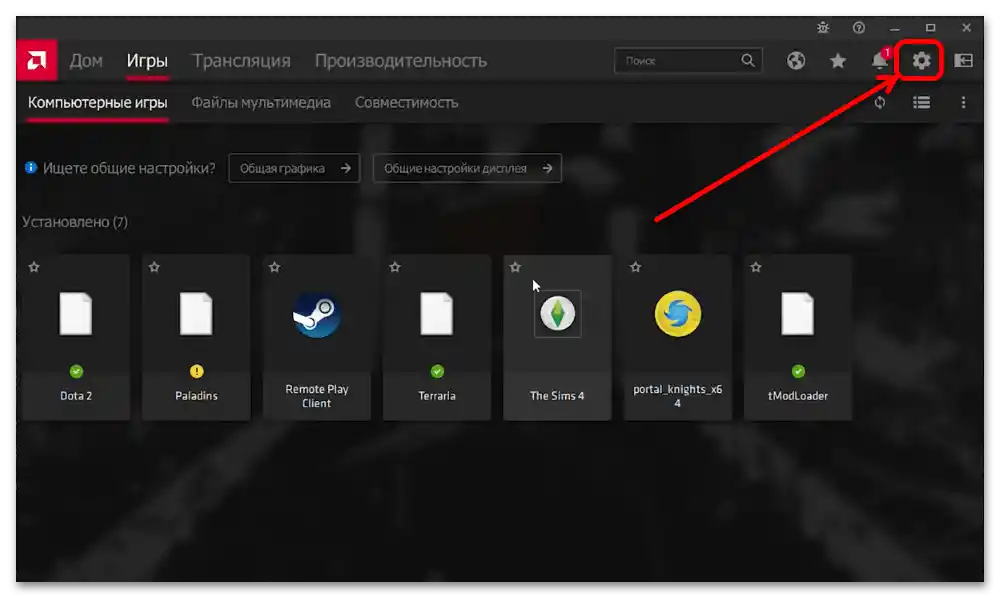
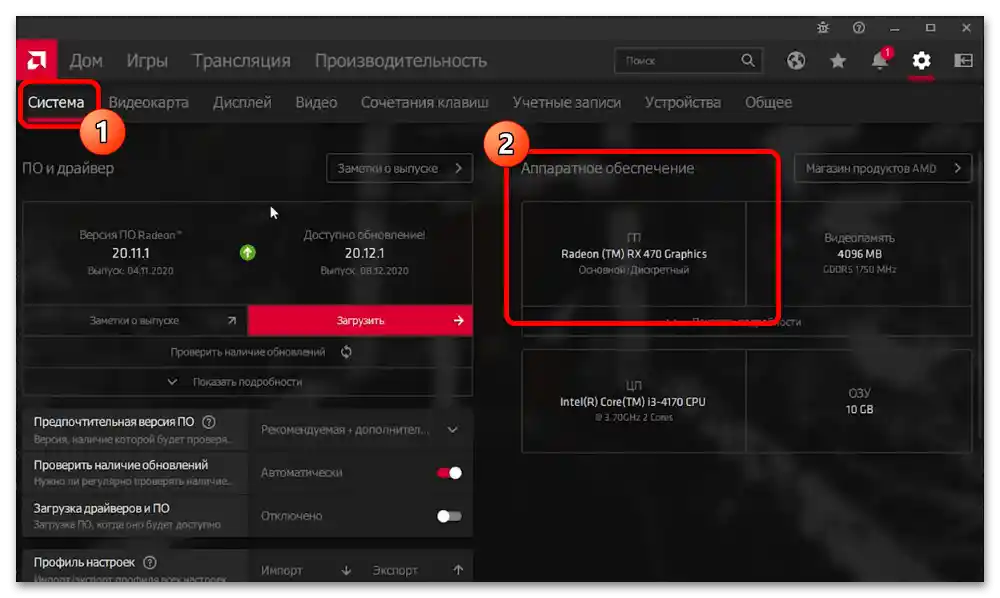
الخيار 2: مركز التحكم AMD Catalyst
تسمى أداة التحكم في النماذج الأقدم من GPU مركز التحكم AMD Catalyst، ومن خلالها يمكن الحصول على اسم الجهاز كما يلي:
- افتح نافذة التطبيق من خلال القائمة السياقية لـ "سطح المكتب".
- قم بتوسيع فئة "المعلومات" الموجودة في القائمة الجانبية.
- انقر على خيار "الأجهزة" وفي الجزء المركزي من نافذة البرنامج، في السطر "مجموعة الشرائح الرسومية" سيتم ذكر الطراز الدقيق لـ GPU.
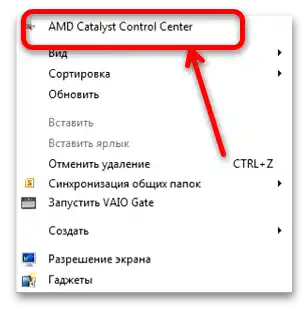
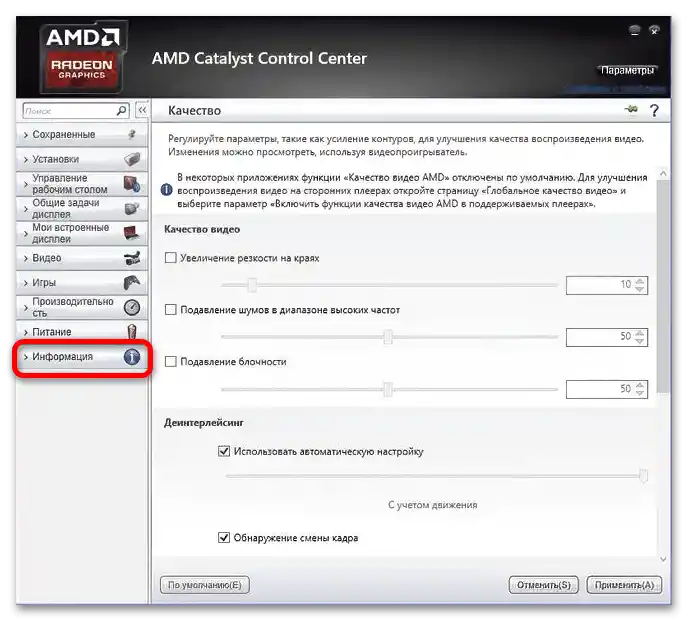
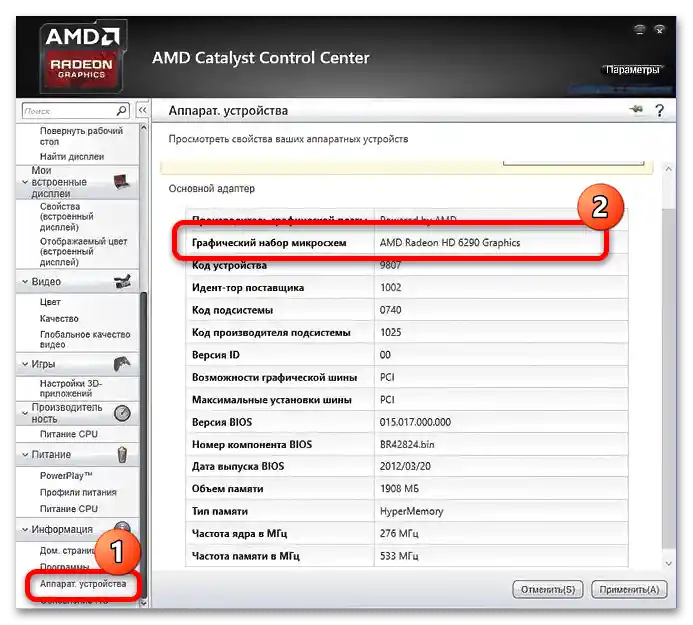
تعتبر أدوات إدارة البطاقة أيضًا فعالة جدًا في حل المهمة المطروحة.
الطريقة 4: برامج طرف ثالث
إذا كانت البرامج الرسمية من AMD غير متاحة لسبب ما (مثل عدم تثبيت برامج التشغيل)، فإن الحلول الخارجية – تطبيقات تحديد الأجهزة – ستساعدك.سنستخدم أحد أكثر البرامج ملاءمة - AIDA64.
لمزيد من التفاصيل: برامج لفحص مواصفات الكمبيوتر
- قم بتشغيل البرنامج من الاختصار على "سطح المكتب" (الإصدار المثبت) أو من خلال الملف التنفيذي (الإصدار المحمول).
- افتح فئة "الكمبيوتر" في القائمة على اليسار واستخدم الخيار "معلومات شاملة".
- ابحث في الجزء الأيمن من نافذة البرنامج عن قسم "الشاشة" وفي سطر "بطاقة الفيديو" احصل على البيانات المطلوبة.
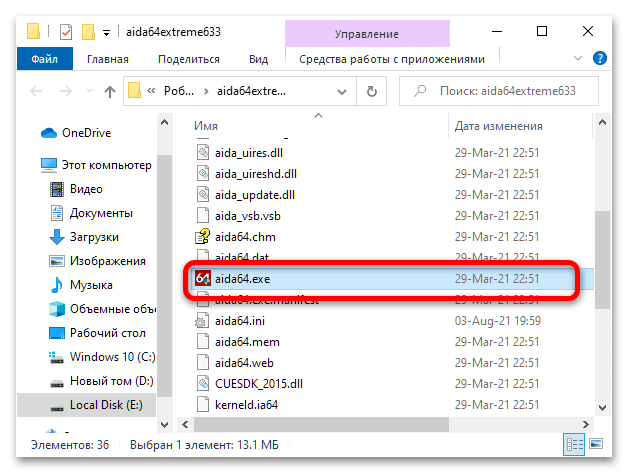
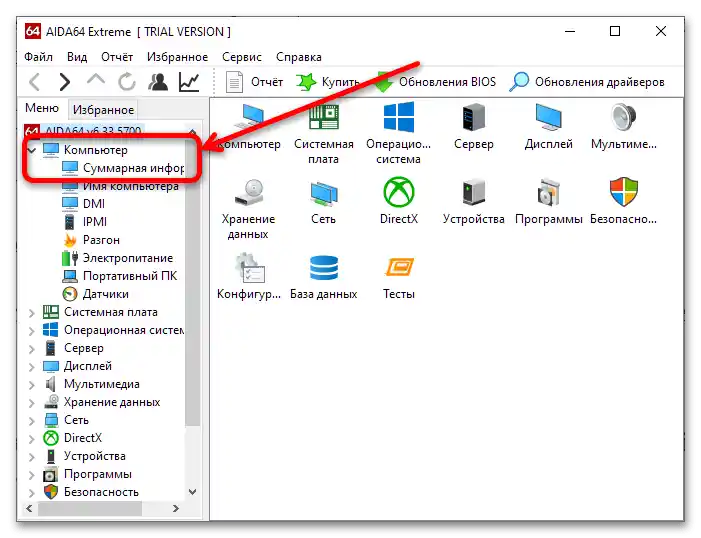
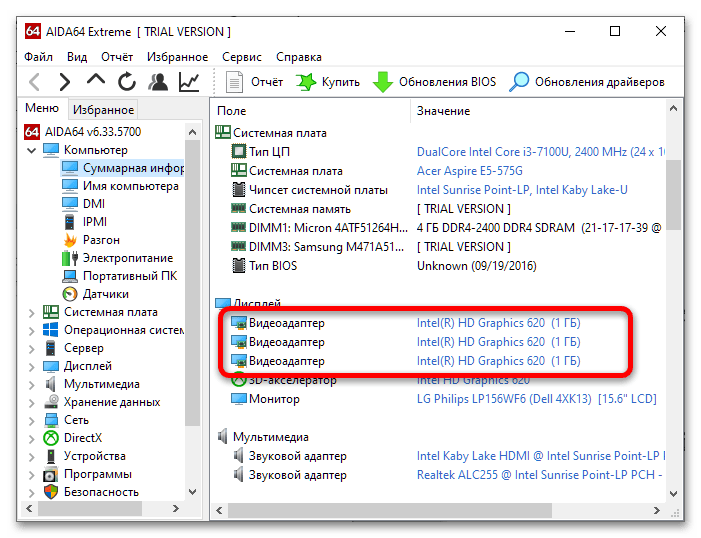
استخدام البدائل لا يختلف كثيرًا عن AIDA64.